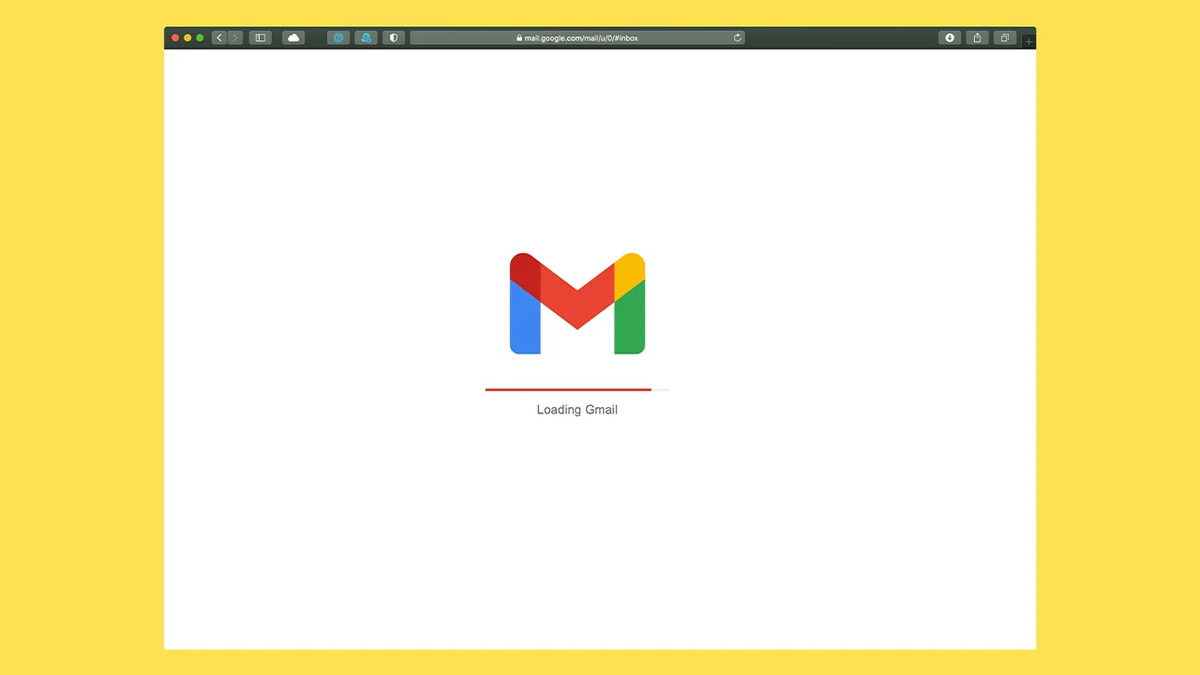La gestion de Gmail peut rapidement devenir un véritable casse-tête, surtout lorsque des milliers de mails inutiles s’accumulent. Les tentatives pour les supprimer manuellement peuvent s’avérer fastidieuses, d’autant plus que la saturation du stockage devient un problème récurrent. Mais une question reste : est-il réellement possible de nettoyer rapidement sa boîte de réception sans avoir à passer des heures à trier ses emails ?
La réponse est oui, et ce guide vous montrera comment tirer parti des puissants outils de filtrage et de recherche de Gmail pour supprimer massivement les courriels indésirables. Ces filtres permettent de cibler efficacement les emails inutiles selon divers critères comme l’expéditeur, le contenu ou la date.
Utilisation de la recherche pour supprimer rapidement les e-mails inutiles
Avant de passer à l’automatisation du processus, il est essentiel de maîtriser la fonction recherche de Gmail, qui permet de cibler rapidement des milliers d’emails inutiles. Voici les étapes clés pour commencer :
1. Lancez la recherche
- Accédez à votre boîte de réception Gmail et cliquez sur la barre de recherche située en haut de la fenêtre.
- Cliquez sur l’icône des paramètres de recherche, puis saisissez le mot « Unsubscribe » (souvent utilisé dans les spams en anglais) dans le champ “Contient les mots”.
- Appuyez sur Rechercher pour afficher tous les e-mails contenant ce terme.
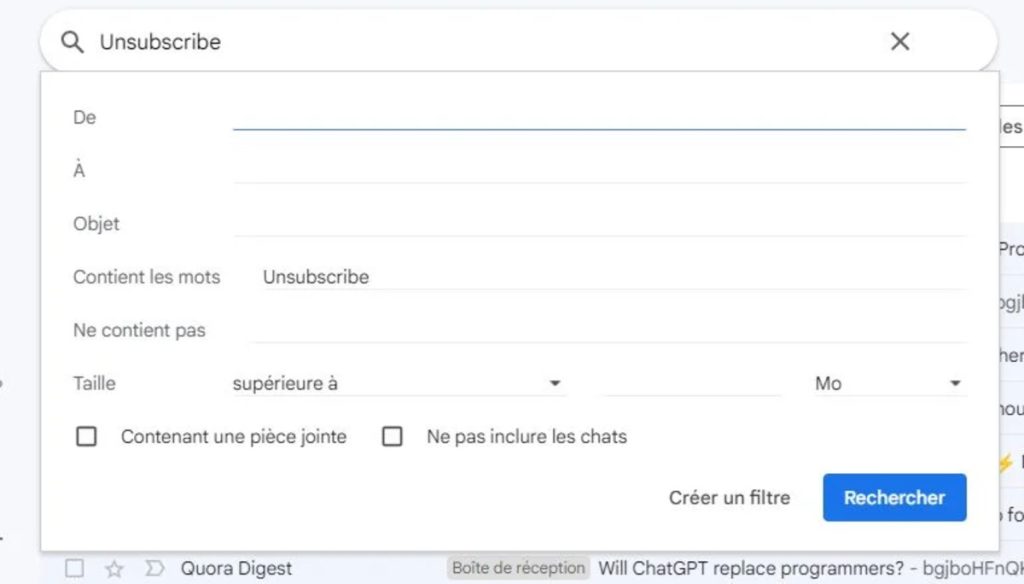
2. Supprimez les e-mails correspondants
- Cochez la petite case pour sélectionner tous les emails affichés à l’écran.
- Cliquez sur “Sélectionner toutes les conversations correspondant à cette recherche”.
- Enfin, cliquez sur l’icône de la corbeille pour envoyer tous ces mails à la corbeille. Vérifiez bien qu’aucun email important ne se trouve dans la sélection avant de supprimer les messages en masse.
- Gmail commencera alors à supprimer les mails correspondant à votre recherche.
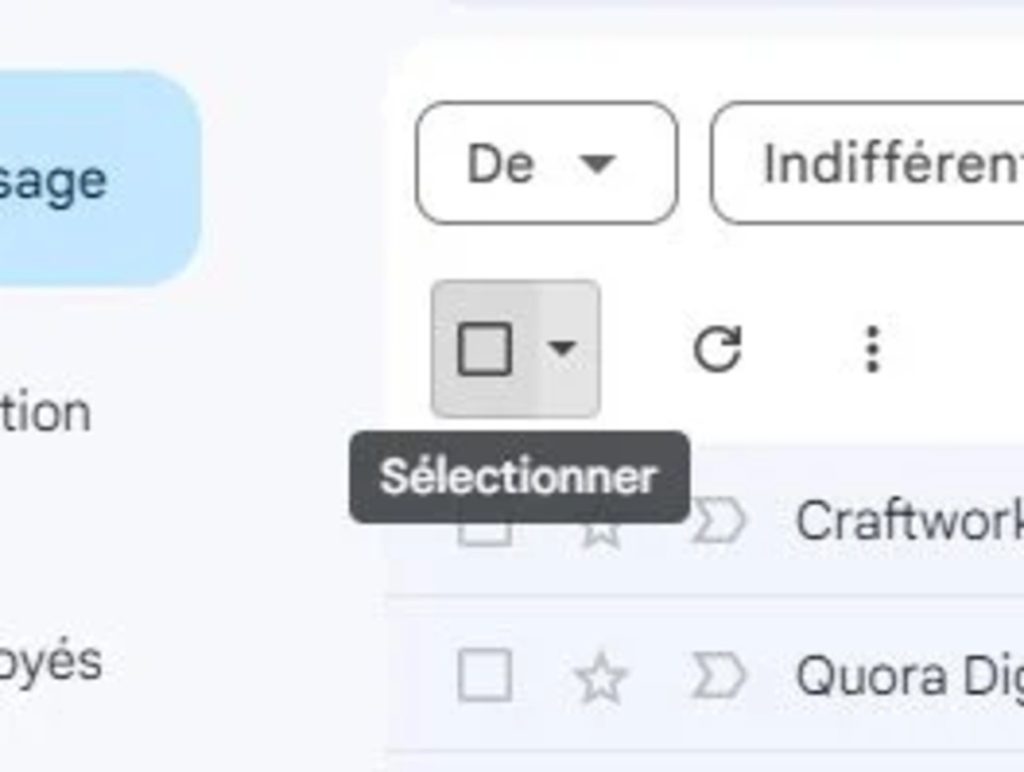

3. Videz la corbeille pour une suppression définitive
- Allez dans la corbeille en cliquant sur “Plus” dans le menu à gauche, puis sur Corbeille.
- Cliquez sur “Vider la corbeille” pour supprimer définitivement les messages qui y sont stockés.
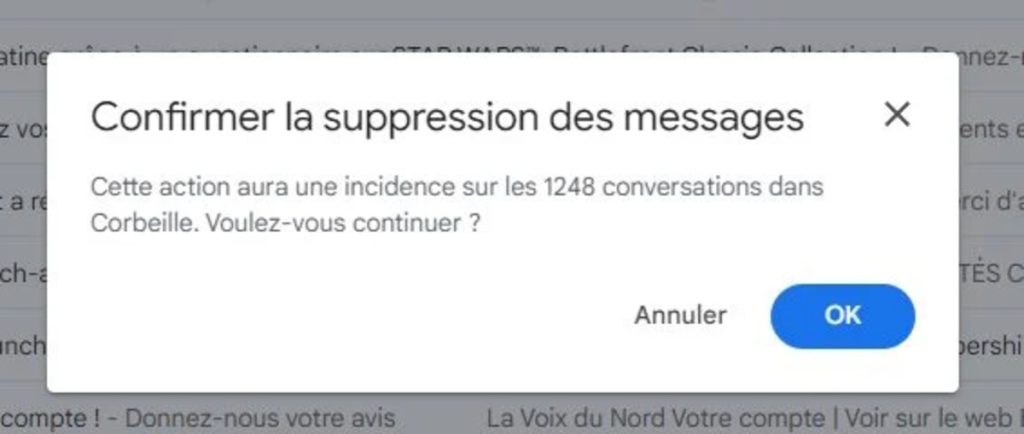
4. Répétez le processus pour un nettoyage approfondi
- Remplacez le terme « Unsubscribe » par d’autres mots-clés comme « désinscrire » ou « désabonner », afin de cibler d’autres types d’emails indésirables. Répétez ainsi ce processus pour vous débarrasser de tous les courriels inutiles.
Automatisation du processus de suppression avec des filtres
Pour automatiser cette tâche et éviter de devoir répéter constamment ces étapes manuellement, Gmail propose une fonction de filtres. Suivez ces étapes pour configurer des filtres efficaces :
1. Accédez aux paramètres de Gmail
- Cliquez sur l’icône en forme de roue crantée en haut à droite de votre boîte de réception, puis sélectionnez “Voir tous les paramètres”.
- Allez dans l’onglet “Filtres et adresses bloquées” et cliquez sur “Créer un filtre”.
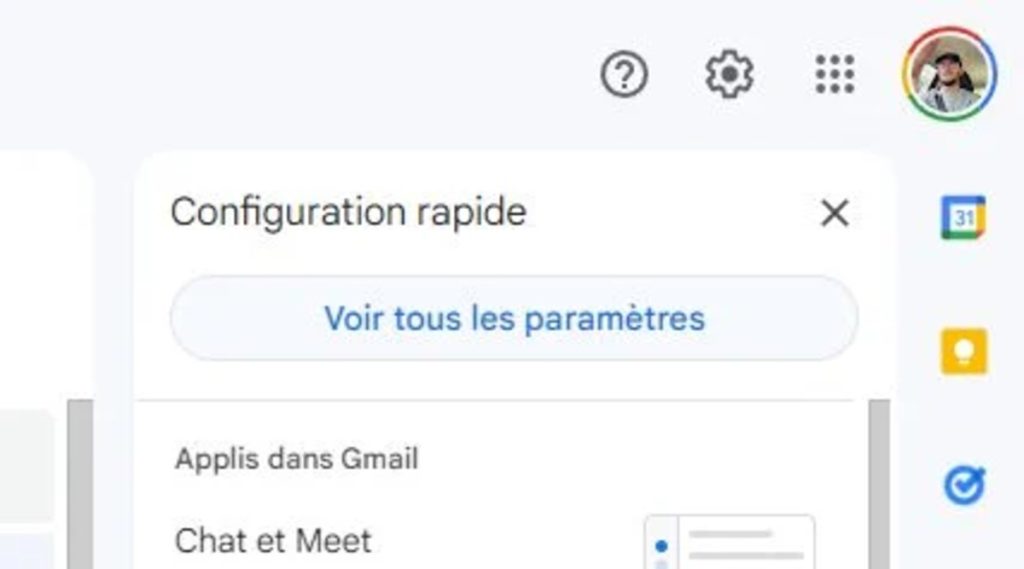
2. Créez un filtre avec le terme « Unsubscribe »
- Dans le champ “Contient les mots”, entrez le terme « Unsubscribe » ou un autre mot-clé que vous souhaitez filtrer.
- Cliquez sur “Créer un filtre avec cette recherche” en bas de la fenêtre.
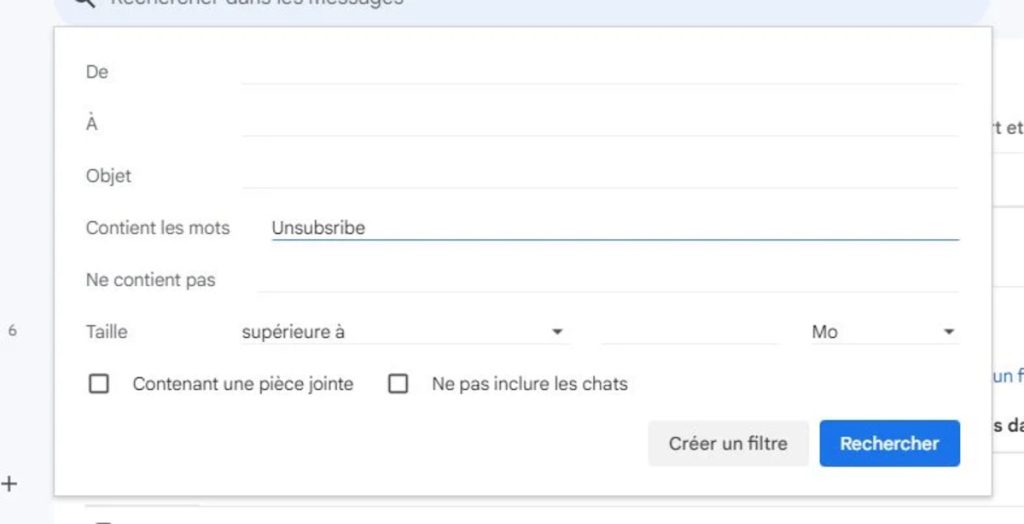
3. Sélectionnez l’action de suppression pour le filtre
- Cochez l’option “Supprimer” pour indiquer que les e-mails correspondant à votre recherche doivent être automatiquement envoyés à la corbeille.
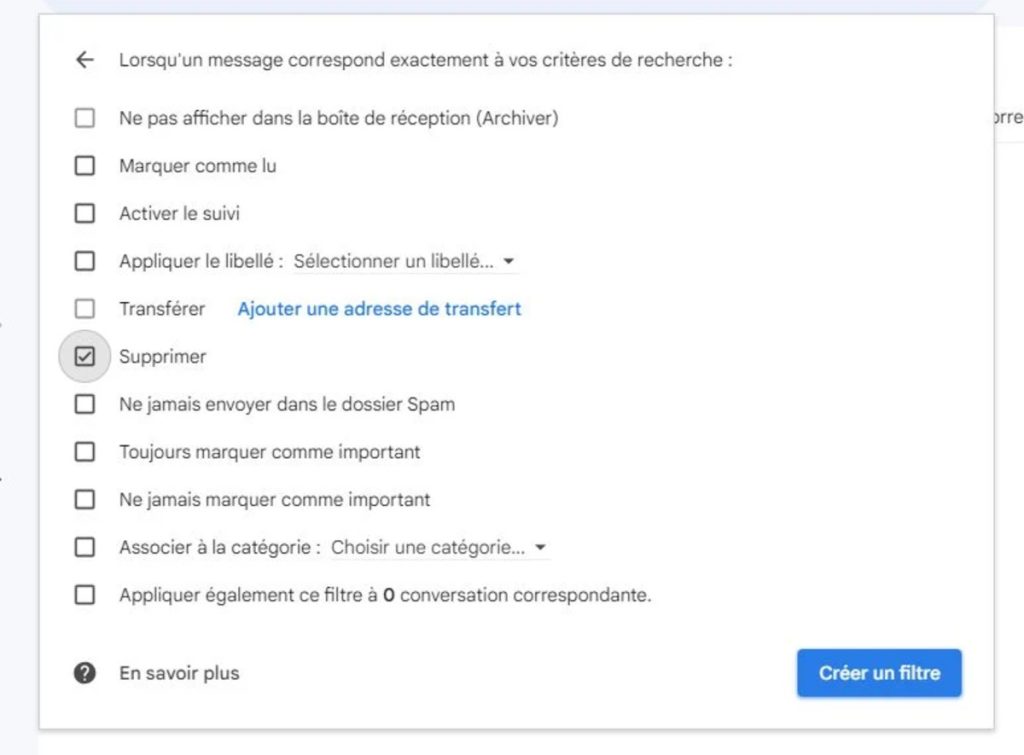
4. Créez des règles supplémentaires
- Répétez ce processus en utilisant d’autres termes comme « désabonner » ou « désinscrire » pour couvrir un large éventail de courriels indésirables. Cela permettra à Gmail de supprimer automatiquement ces mails sans aucune intervention manuelle.
Désabonnez-vous des newsletters inutiles
La suppression automatique des emails est une solution efficace, mais elle ne résout pas le problème des newsletters qui continuent à arriver. Pour limiter le flux de courriels entrants, il est recommandé de se désabonner des newsletters non désirées. Voici comment procéder :
- Si vous savez à quelles newsletters vous êtes inscrit(e), rendez-vous directement sur les sites des entreprises concernées et désactivez les envois de mails.
- Utilisez également le lien de désinscription présent dans la plupart des mails, souvent intitulé “Se désabonner” ou “Désinscription”.
- Attention toutefois à certains sites qui tentent de tromper l’utilisateur en présentant un bouton de réinscription au lieu de celui de la désinscription. Soyez vigilant lors de la procédure.
En appliquant ces méthodes de manière systématique, vous pourrez nettoyer efficacement votre boîte de réception Gmail, en éliminant les emails inutiles et en réduisant le temps passé à gérer vos messages.